Die PlayStation 5, die neueste Spielekonsole von Sony, bietet mit ihrem umfangreiche Videospielbibliothek vielfältige Erlebnisse. Egal, ob Sie ein Fan von actiongeladenen Abenteuern, spannenden Sporttiteln oder fesselnden Rollenspielen sind, mit der PS5 sind Sie genau richtig.
Wenn Sie den PlayStation Store für die meisten Ihrer Videospielkäufe nutzen möchten oder eine PS5 Digital Edition besitzen, müssen Sie wissen, wie Sie Ihre Einkäufe herunterladen und installieren. In dieser exemplarischen Vorgehensweise lernen Sie sechs Möglichkeiten kennen, Spiele nahtlos auf einer PS5 herunterzuladen und zu installieren.

1. Laden Sie Spiele nach dem Kauf über PSN herunter
Wenn Sie ein Videospiel oder DLC (herunterladbare Inhalte) im PlayStation Store kaufen, können Sie es sofort herunterladen. Wählen Sie nach dem Bezahlvorgang einfach die Option Herunterladenaus. Wenn Sie ein Videospiel-Bundle oder eine Zusammenstellung kaufen, können Sie wählen, ob Sie Alles herunterladenoder nur einzelne Artikel herunterladen möchten.
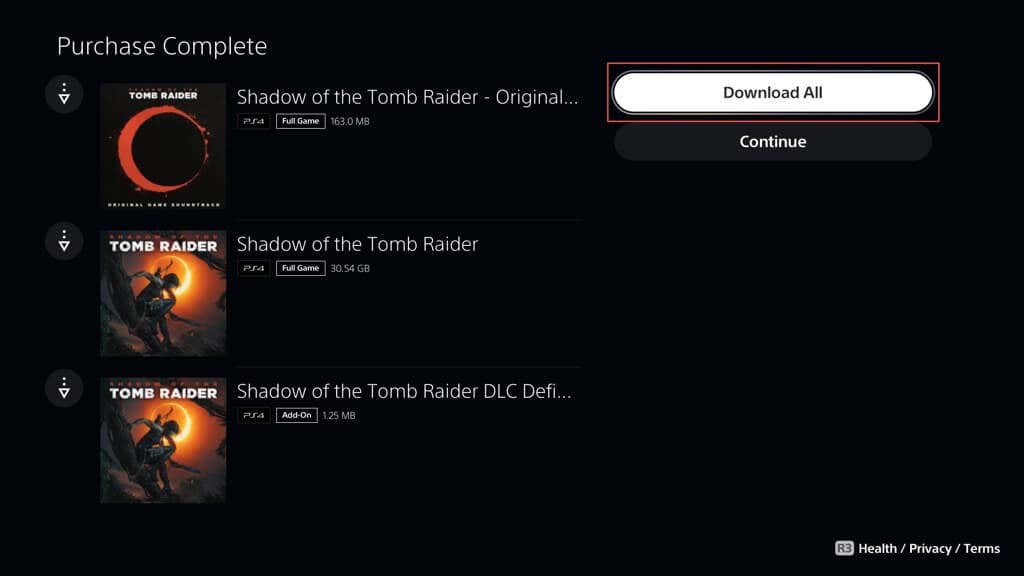
Je nach Spiel können Sie Wählen Sie zwischen einer PS4- und einer PS5-Version. Sofern Sie keine Probleme mit der Speicherdatenkompatibilität haben, wählen Sie immer die PS5-Version für überlegene Leistung und grafische Optionen.
Um den Fortschritt eines Downloads anzuzeigen, drücken Sie die PS-Taste Ihres DualSense-Controllers, wählen Sie das Symbol Downloads/Uploadsund wählen Sie das Spiel aus in der Download-Warteschlange. Deine PS5 installiert es nach dem Download automatisch – normalerweise dauert das nur ein paar Sekunden.
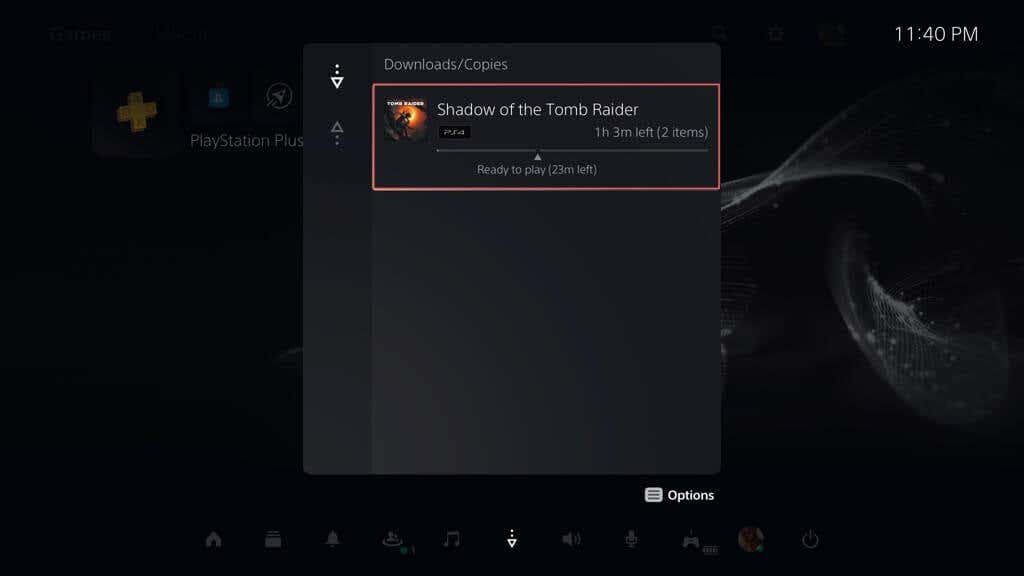
2. Laden Sie Spiele über die Spielebibliothek herunter
Die Spielebibliothek auf deiner PS5 enthält alle Spiele, die mit deinem PlayStation-Konto verknüpft sind. Dies ist eine bequeme Möglichkeit, Spiele herunterzuladen, die Sie bereits gekauft oder zu Ihrer Bibliothek hinzugefügt haben – einschließlich Titel von PlayStation Plus –, die Sie aber nicht sofort heruntergeladen haben.
Gehen Sie zur Spielebibliothek, suchen Sie das gewünschte Spiel und starten Sie den Download. So geht's:
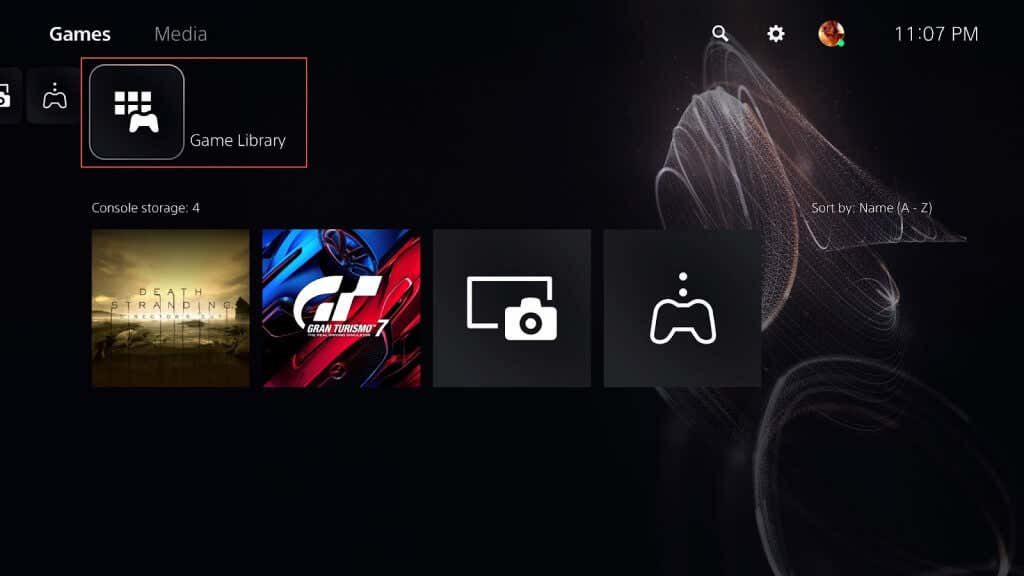

Hinweis: Um nur gekaufte Spiele im PlayStation Store anzuzeigen, wählen Sie das Filter-Symbol (rechts auf dem Bildschirm) und legen Sie die Quellefest . Fügen Sie außerdem PlayStation Pluszum Filter hinzu, wenn Sie Downloads aus Ihrem PS Plus-Abonnement anzeigen möchten..
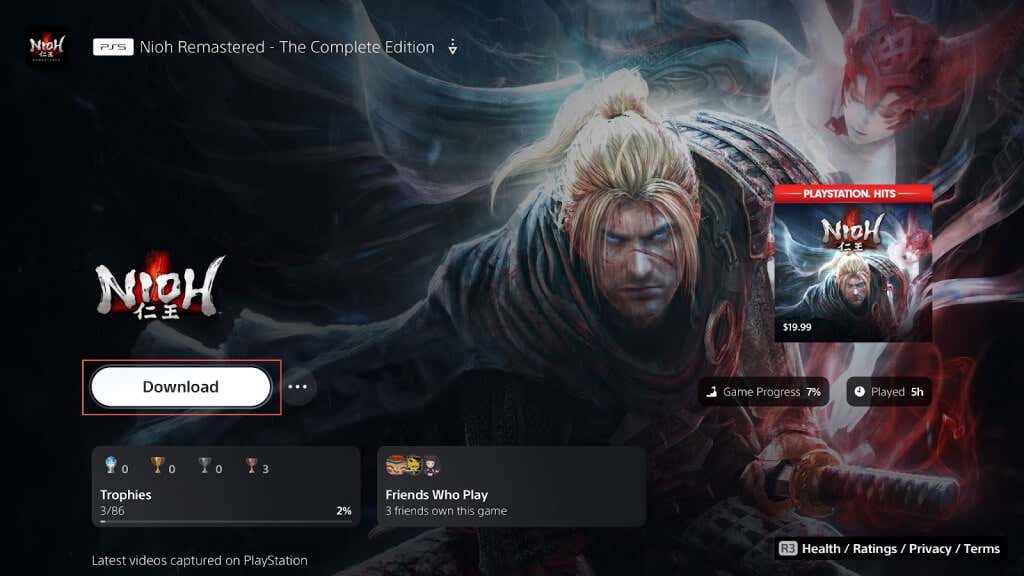
3. Suchen und laden Sie Käufe im PlayStation Store herunter
Eine alternative Methode zum Herunterladen zuvor gekaufter Spiele besteht darin, sie direkt im PlayStation Store zu suchen und herunterzuladen. Einfach:
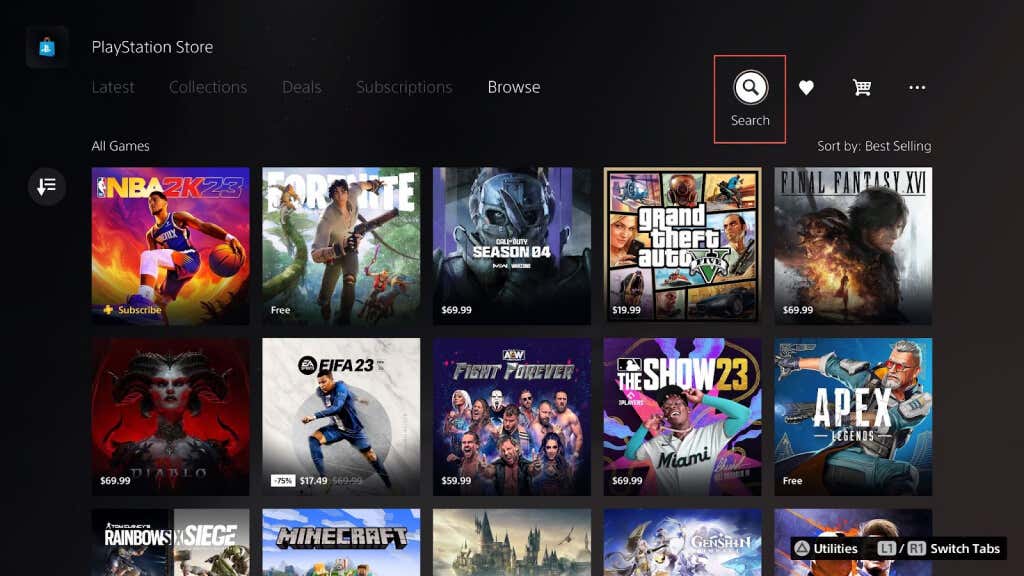
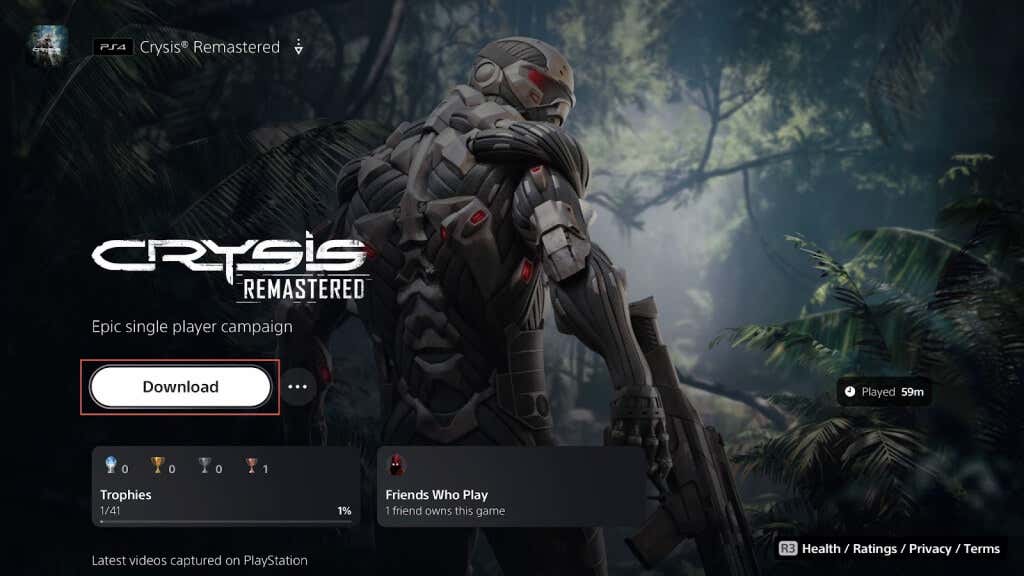
4. Starten Sie einen Videospiel-Download über die PlayStation App
Die PS-App für Android und iOS hilft Ihnen bei der Verwaltung verschiedener Aspekte Ihrer PS5, einschließlich der Initiierung von Remote-Downloads. Vorausgesetzt, Sie haben es bereits auf Ihrem Mobilgerät eingerichtet:
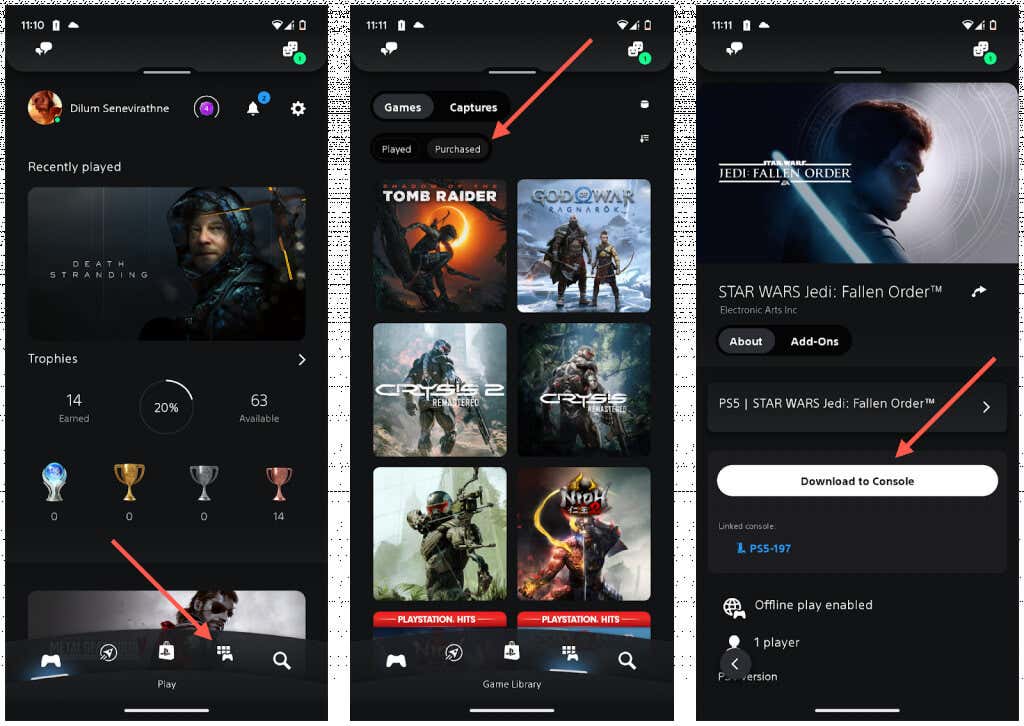
Deine PlayStation 5 sollte das Spiel das nächste Mal herunterladen, wenn es in Ruhemodus oder wenn Sie die Konsole einschalten ist. Sie können Ihre Spiele auch so einrichten, dass sie nach dem Kauf über die Registerkarte PS Storeder PS App heruntergeladen werden.
Wenn Sie die PS-App noch nicht auf Ihrem Mobilgerät eingerichtet haben, gehen Sie wie folgt vor:
5. Starten Sie einen Spiel-Download über einen Webbrowser
Die Webversion des PlayStation Store – zugänglich auf jedem Desktop- oder Mobilgerät – bietet eine weitere Möglichkeit, Videospiel-Downloads auf Ihre PS5 vorzubereiten. Besuchen Sie einfach das PlayStation Store mit einem Webbrowser auf Ihrem PC, Mac, Android oder iPhone, melden Sie sich mit Ihrem PlayStation-Konto an und dann:
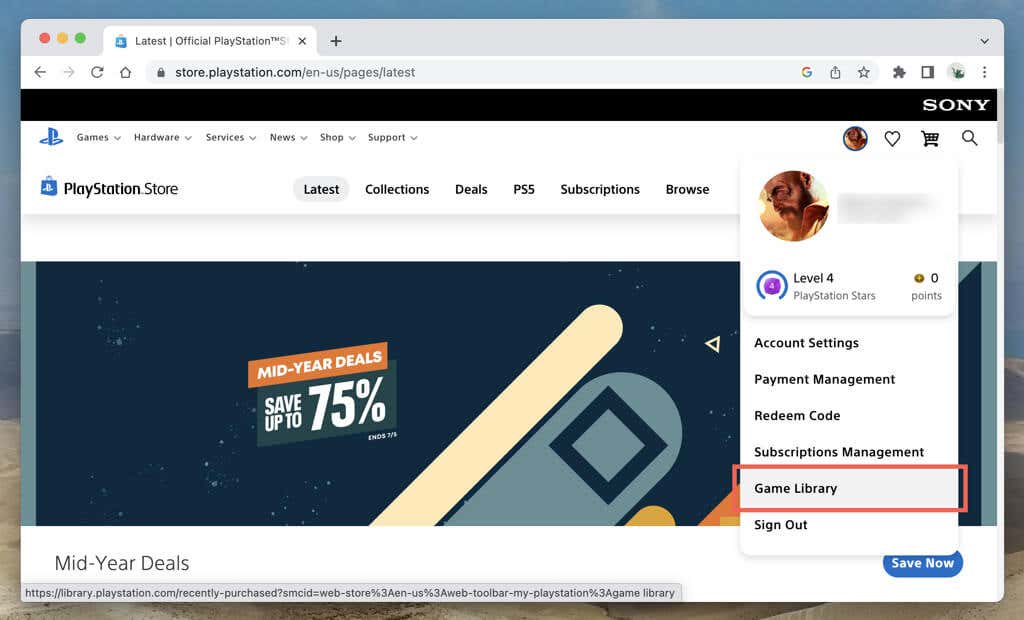
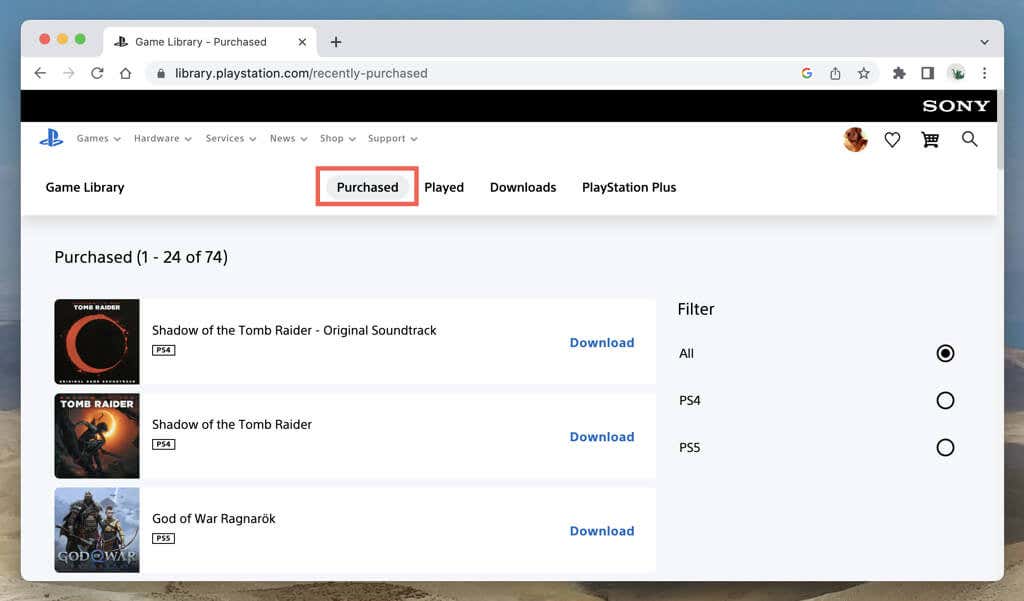
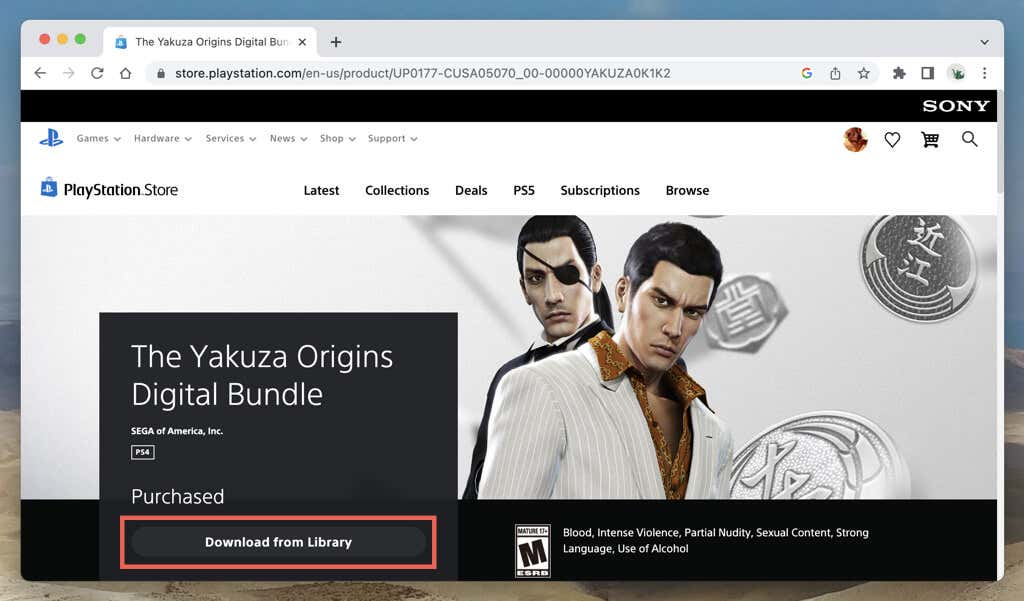
Der Download sollte automatisch starten, wenn sich deine PS5 im Ruhemodus befindet und mit dem Internet verbunden ist. Wenn nicht, sollte es beim nächsten Einschalten oder Aufwecken der Konsole beginnen. Es ist auch möglich, Spiele nach einem Kauf im PS Web Store herunterzuladen.
6. Laden Sie Videospiele über Remote Play herunter
MitRemote Play können Sie den Bildschirm Ihrer PS5 auf ein anderes Gerät wie ein Smartphone, Tablet oder PC streamen und es so verwenden, als ob Sie vor der Konsole stünden. Wenn Sie PS Remote Play bereits verwenden, navigieren Sie zu Ihrer Spielebibliothek oder zum PSN Store und laden Sie das gewünschte Spiel herunter.
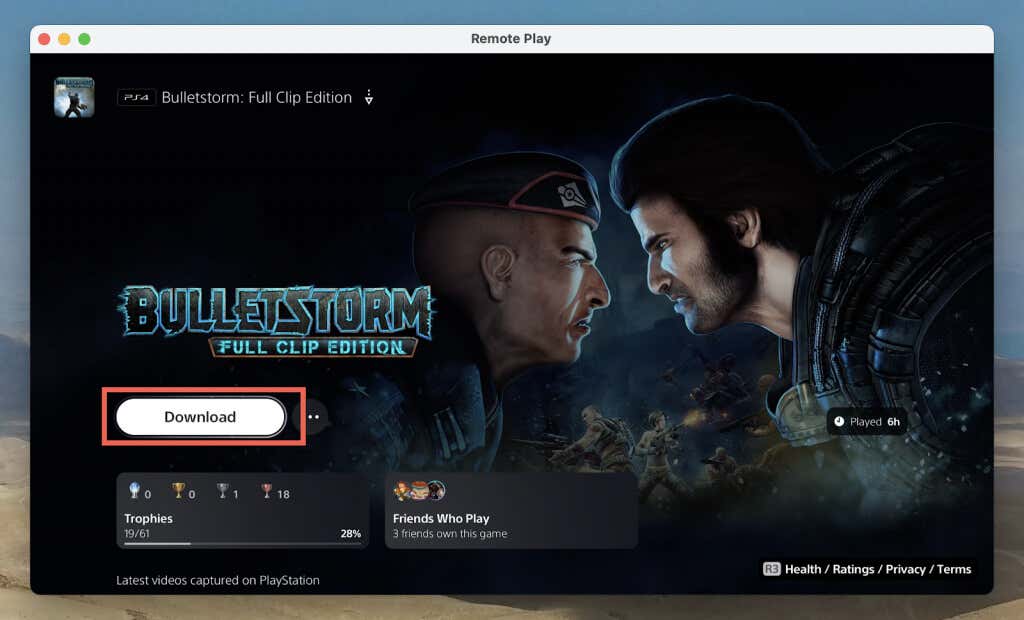
Wenn Sie nicht über PS Remote Play verfügen:
Sie haben mehrere Möglichkeiten, Spiele auf PS5 herunterzuladen
Die PlayStation 5 vereinfacht das Herunterladen und Installieren von Spielen durch die Bereitstellung verschiedener Methoden, darunter die Spielebibliothek, die PS-App und den PlayStation Store. Diese Flexibilität stellt sicher, dass Sie Ihre Spiele problemlos einrichten können, unabhängig davon, ob Sie sich in der Nähe Ihrer Konsole befinden oder nicht. Und jetzt, da Sie einige Spiele zum Spielen haben, warum nicht füge ein paar Freunde hinzu, mit denen Sie sie spielen können?.